レイアウトパネル
「レイアウト (Layouts)」パネルには、すべてのフルスコアレイアウトとパートレイアウトがリスト表示されます。
「レイアウト (Layouts)」パネルが表示されない場合、以下のいずれかの操作を行ないます。
-
メインウィンドウの右端にある展開矢印マークをクリックします。
-
を選択します。
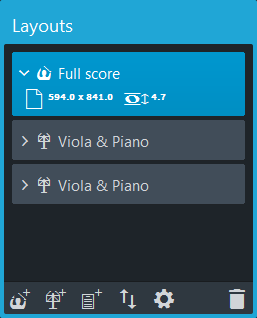
「レイアウト (Layouts)」パネルに、デフォルトのフルスコアレイアウトとプロジェクト用に作成されたすべてのレイアウトがカードとしてリスト表示されます。各レイアウトカードには以下が表示されます。
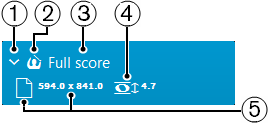
-
展開矢印マーク
レイアウトカードを展開したり、または折りたたんだりします。
-
レイアウトのタイプ
レイアウトがフルスコアレイアウト
 、パートレイアウト
、パートレイアウト  、カスタムスコアレイアウト
、カスタムスコアレイアウト  のいずれであるかを表示します。
のいずれであるかを表示します。 -
レイアウト名
レイアウト名が表示されます。プレーヤーに割り当てられたインストゥルメントの名前と追加されたレイアウトの種類にしたがって、Dorico が自動的にデフォルト名を追加します。たとえば、プレーヤーにフルートを割り当てると、パートレイアウトは自動的に同じ名前となります。空白のパートレイアウトを追加すると、レイアウト名は「空白のパート譜 (Empty part)」と表示され、複数の空白のパートレイアウトを追加した場合は通し番号が表示されます。
-
線間の高さ
2 つの譜表の線間の高さをポイントで表示します。
注線間の高さはレイアウトオプションで変更できます。
-
ページのサイズと向き
レイアウトの幅、高さ、および向き (縦または横) を表示します。
「レイアウト (Layouts)」パネルの下部には以下のオプションが表示されます。
- フルスコアレイアウトを追加 (Add Full Score Layout)
-

プロジェクトにフルスコアレイアウトを追加します。初期設定では、個々のプレーヤーとフローは自動的にレイアウトに含まれます。
- パートレイアウトを追加 (Add Instrumental Part Layout)
-

プロジェクトに空白のパートレイアウトを追加します。その後、レイアウトに 1 人以上のプレーヤーを追加できます。初期設定では、パートレイアウトにはプロジェクトで作成されたすべてのフローが含まれます。
- カスタムスコアレイアウトを追加 (Add Custom Score Layout)
-

プレーヤーやフローが含まれないカスタムスコアレイアウトを追加します。
- レイアウトをソート (Sort Layouts)
-

「レイアウト (Layouts)」パネルのすべてのレイアウトを、フルスコアレイアウト、パートレイアウト、カスタムスコアレイアウトの順番に種類別にソートします。
- レイアウトオプション
-

選択した 1 つ以上のレイアウトの「レイアウトオプション (Layout Options)」ダイアログを開きます。
- レイアウトを削除 (Delete Layout)
-

「レイアウト (Layouts)」パネルから選択したレイアウトを削除します。